YouTube HD Video Converter是一款专业的youtube视频转换工具。YouTube HD Video Converter专门用来转换youtube视频强大又好用。支持一步一步下载和转换Yo * Tub *高清视频,您可以一步一步快速下载和转换Yo * Tub *普通FLV视频,内置的Web浏览器可以浏览Yo * Tub *,查看,下载和转换视频,支持以最受欢迎的格式将FLV / MP4本地转换为SD和HD视频,支持多个同时执行的任务;如果用户喜欢Yo * Tub *,并且想在计算机或其他便携式设备上欣赏有趣的或有趣的Yo * Tub * HD视频,则可以使用ImTOO Yo * Tub * HD视频转换器方便,轻松地下载Yo * Tub *分辨率为1080p或720p的高清视频,并将它们转换为iPod,iPod nano,iPod classic和其他流行的Apple设备的最受欢迎的HD和SD视频格式,包括:iPod shuffle,iPod touch,iPhone等;内置方便的内置Web浏览器,此工具可让您直接在应用程序中登录Yo * Tub *,一步即可下载并将所需的高清视频转换为AVI / MPEG / H.264 / MPEG-4 AVC格式,MPG,MPEG-1等。用户还可以将本地FLV / MP4视频转换为高质量的其他常见格式。您可以同时执行多个任务!
软件功能:
一步下载并转换Yo * Tub * HD视频
认识到您可以一步一步下载和转换1080p或720p分辨率的Yo * Tub *高清视频。
将Yo * Tub * HD视频转换为最受欢迎的格式
支持下载Yo * Tub *视频并将其转换为多种视频格式
包括AVI,H.264 / MPEG-4 AVC,MPEG,MPG,MPEG-1,MPEG-2,MPEG-4
MP4,FLV,DivX,XviD,ASF,3GP,3G2和SWF。
换本地FLV / MP4视频
ImTOO Yo * Tub *高清视频转换器还允许您将本地计算机上的FLV / MP4格式的视频转换为任何其他流行的视频格式。
适用于大多数Apple设备
多种输出格式下载并转换后的Yo * Tub * HD和SD视频与大多数Apple数字设备兼容
包括iPod,iPod nano,iPod classic,iPod shuffle,iPod touch,iPhone,iPhone 3G
e 3GS,iPhone 4,iPad,Apple TV,Zune,Zune4,Zune8
Zune16,Zune80,Zune120,通用3GP支持手机,PSP,PS3等
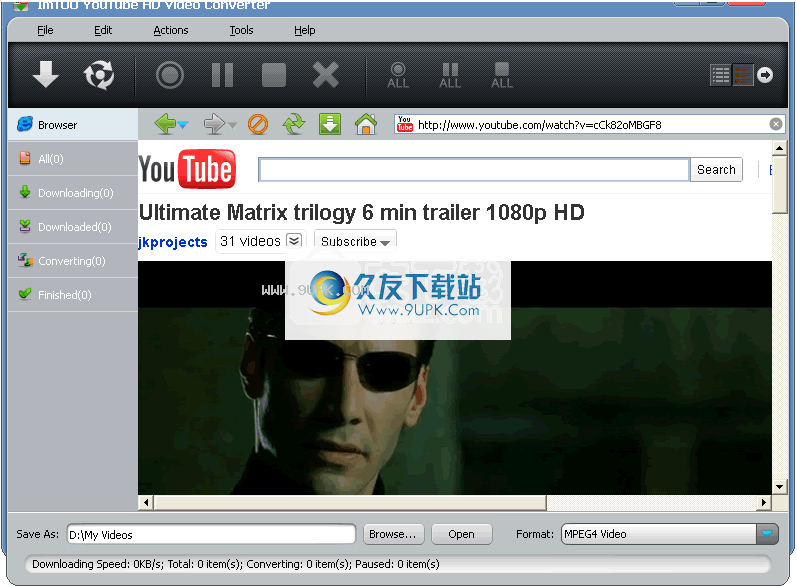
使用说明:
如何开始使用ImTOO Yo * Tub *高清视频转换器?
答:很容易处理。请按照以下说明进行操作。
1.在第一个窗口中单击徽标以登录到Yo * Tub *主页。
2.单击微型视频以在内置浏览器中打开网页并在线观看,然后在分辨率下拉列表中选择1080P或720P。
3.在程序的右上角选择一个配置文件,下载任务完成后,程序会将在线视频转换为自动选择的格式。您还可以根据自己的喜好设置输出目的地。
4.单击工具栏上的“下载”按钮,开始下载您喜欢的在线视频。下载后,程序将自动开始将其转换为预设格式。在整个过程中,您可以在“下载”,“下载”,“转换”或“完成”标签下查看进度。
我的硬盘上有一些FLV文件。我可以在此程序中将它们转换为MP3格式吗?
答:可以。我们程序中提供的“ FLV转换”功能将帮助您完成此任务
1.选择“工具>设置>任务”选项,然后将启动类型选择为“手动”。
2.单击工具栏上的“新转换”按钮,在弹出窗口中选择要转换的文件,然后单击“打开”按钮将其加载到程序中。
3.在“转换”选项卡上,在列表中突出显示要转换的文件,然后从“格式”下拉列表中选择“ MP3”格式。完成所有设置后,点击
单击“开始”或“全部启动”按钮以重新开始转换。
该程序还支持其他输出视频和音频格式,您可以根据需要选择。
从硬盘加载FLV文件后,您的程序将自动执行转换作业并以不希望的格式输出文件。我该怎么办?
答:当然,我们的程序会自动将文件转换为默认格式。如果要获取其他格式的文件,则首先需要选择“工具>设置”选项,然后从“任务”选项卡上的“格式”下拉列表中选择所需的格式。
如何使用“工具”>“设置”>“任务”中的“开始类型”选项来做?
答:您在此处提到的“开始类型”选项是全局设置。默认情况下,“自动”选项处于选中状态。如果切换到“手动”,则需要在“下载”或“转换”选项卡下手动启动下载或转换任务。
工具栏上的“新下载”按钮是什么意思?
答:“新下载”按钮将用于快速启动下载任务。首先,单击它,然后在弹出对话框的URL标记中输入视频的URL。然后,设置输出格式和路径。最后,单击“确定”返回主界面。该程序开始自动下载。如果将启动类型更改为“手动”,则需要在“下载”选项卡上手动启动任务。
我试图在程序的嵌入式浏览器中登录到您的程序提供的站点,但是失败了。为什么?
答:也许您的Internet服务提供商阻止了在线视频站点。您需要通过代理服务器绕过防火墙。您可以在“工具>设置>代理”标签中设置代理服务器,然后重试。
观看视频时如何将视频拖到要下载的程序中?
答:您应该将鼠标指针放在在线视频站点上的小型视频迷你文件上。指针变为“”后,您可以将其拖动到主界面,或将URL直接拖动到放置区域。释放鼠标后,新的下载任务将添加到“下载”选项卡上的列表中,程序将根据默认设置启动该任务。
我发现Yo * Tub *网站上的一些小型微型视频无法拖动。为什么?以及如何做?
答:我们注意到,如上一个问题所述,无法拖动和下载Yo * Tub *提供的某些特殊URL链接。对于这些视频,必须右键单击播放窗口,然后选择“复制视频URL”选项。然后在我们的程序中,单击“新建下载”按钮以启动新任务。
我的输出文件在哪里?以及如何在程序中设置输出文件夹?
答:创建新任务后,可以在“下载”或“转换”选项卡上的主窗口角上选择保存输出文件的位置。显示为“另存为”。您可以手动输入到相应位置的输出路径,或使用“浏览...”按钮设置保存输出文件的位置。
如何设置可以一次运行的任务数?
答:该程序支持一次下载和转换多个文件,您可以设置一次可以运行的任务数。为此,请单击“工具>设置”,然后在“任务”选项卡上的“最大同时下载次数”或“最大同时转化次数”文本框中设置值。
下载后,我得到了不需要的MP4文件。如何选择其他输出格式?
答:单击“新建”按钮后,可以在以下对话框中选择输出格式。它显示为“格式”,并且是一个下拉列表,从中可以选择所需的输出格式。
如果选择其他输出格式,将保留原始FLV文件吗?如果是这样,我如何找到它?
答:当然,它们全部都保存了。请在“工具”菜单中打开“设置”选项。然后在“常规”选项卡上,通过单击“临时文件
软件功能:
提供便捷的内置Web浏览器,您无需使用Internet Explorer即可直接观看Yo * Tub *视频
选择种分辨率,然后下载并转换Yo * Tub * HD视频或SD视频支持Internet Explorer的右键菜单下载Yo * Tub *视频。
通过提供在线视频的URL,开始新的下载任务。
允许同时执行任务,您可以设置同时下载和转换的最大数量以获得更好的性能。
启动应用程序后,之前未完成的任务将自动启动。
启用代理服务器配置以设置IP地址和端口以满足网络的不同需求。
连接到电源或使用电池时,系统电源管理选件可防止待机/休眠。
转换任务完成后,自动退出应用程序,关闭,休眠,在计算机旁站立或不执行任何操作。
提供多语言界面,提供英语,法语,意大利语,西班牙语,德语,日语,简体或繁体中文。

![YouTube Downloader下载3.5多语版[视频网站下载工具]](http://pic.9upk.com/soft/UploadPic/2012-1/20121712345047478.gif)
![YouTube Video Downloader下载1.3.0.0免安装版[Youtube影音下载转换器]](http://pic.9upk.com/soft/UploadPic/2012-4/20124221516287174.gif)
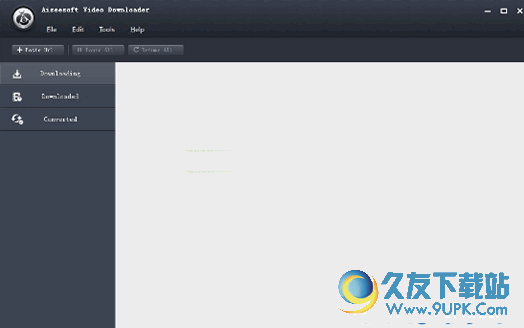
![Youtube Movie Maker 12.06 免费版[Youtube视频管理器]](http://pic.9upk.com/soft/UploadPic/2015-9/201591913123075351.gif)

 51安卓模拟器 2.9.2.4安装版
51安卓模拟器 2.9.2.4安装版 叶子猪手游模拟器 4.0.7绿色版
叶子猪手游模拟器 4.0.7绿色版 蓝叠安卓模拟器下载3.1.0.124免费版
蓝叠安卓模拟器下载3.1.0.124免费版 网易MuMu助手
网易MuMu助手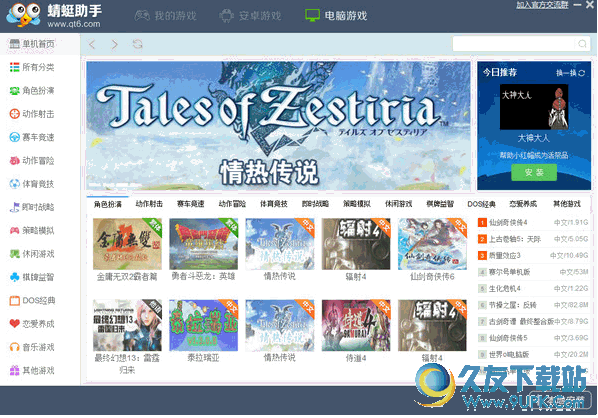 蜻蜓助手安卓模拟器 1.0.0 Beta 2 正式版
蜻蜓助手安卓模拟器 1.0.0 Beta 2 正式版 夜神安卓模拟器
夜神安卓模拟器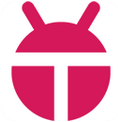 天天安卓模拟器 1.4.1054官方版
天天安卓模拟器 1.4.1054官方版 海马玩模拟器(Droid4X) 0.10.6官方版
海马玩模拟器(Droid4X) 0.10.6官方版 逍遥安卓模拟器
逍遥安卓模拟器 Aimersoft MOV Converter是一款能够轻松进行mov视频转换的工具。一款非常好用的mov视频转换工具Aimersoft MOV Converter。
Aimersoft MOV Converter是一款能够轻松进行mov视频转换的工具。一款非常好用的mov视频转换工具Aimersoft MOV Converter。 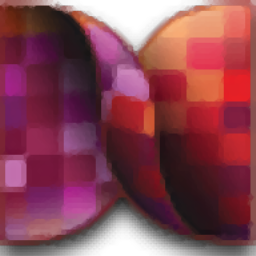 Miro Video Converter是一款专业的视频格式转换工具。视频格式转换工具中的佼佼者Miro Video Converter。
Miro Video Converter是一款专业的视频格式转换工具。视频格式转换工具中的佼佼者Miro Video Converter。  Free 3GP Video Converter是一款能够轻松进行3gp视频格式转换的软件。一款非常好用的3gp视频格式转换工具Free 3GP Video Converter。
Free 3GP Video Converter是一款能够轻松进行3gp视频格式转换的软件。一款非常好用的3gp视频格式转换工具Free 3GP Video Converter。  枫叶iPhone视频转换器是一款能够轻松进行iPhone视频转换的软件。一款非常好用的iPhone视频转换工具枫叶iPhone视频转换器。
枫叶iPhone视频转换器是一款能够轻松进行iPhone视频转换的软件。一款非常好用的iPhone视频转换工具枫叶iPhone视频转换器。  3herosoft 3GP Video Converter是一款非常好用的3gp视频格式转换器。转换3GP格式视频久友下载站小编为你推荐3herosoft 3GP Video Converter。
3herosoft 3GP Video Converter是一款非常好用的3gp视频格式转换器。转换3GP格式视频久友下载站小编为你推荐3herosoft 3GP Video Converter。  QQ2017
QQ2017 微信电脑版
微信电脑版 阿里旺旺
阿里旺旺 搜狗拼音
搜狗拼音 百度拼音
百度拼音 极品五笔
极品五笔 百度杀毒
百度杀毒 360杀毒
360杀毒 360安全卫士
360安全卫士 谷歌浏览器
谷歌浏览器 360浏览器
360浏览器 搜狗浏览器
搜狗浏览器 迅雷9
迅雷9 IDM下载器
IDM下载器 维棠flv
维棠flv 微软运行库
微软运行库 Winrar压缩
Winrar压缩 驱动精灵
驱动精灵